

By Adela D. Louie, Last updated: December 14, 2023
Sei stufo di avere loghi o immagini che intralciano le tue fantastiche registrazioni? Questo post contiene tutto ciò che devi sapere al riguardo registratore dello schermo gratuito senza filigrana disponibile che renderà le registrazioni fluide e senza filigrane.
Il nostro elenco completo e i suggerimenti utili ti aiuteranno a catturare facilmente il tuo schermo, che tu sia un creatore di contenuti, un insegnante o un uomo d'affari. Lasciati alle spalle le distrazioni e dai il benvenuto a registrazioni chiare! Entra per ottenere gli strumenti che miglioreranno la registrazione dello schermo.
Parte n. 1: Scopo e importanza delle filigrane nella registrazione dello schermoParte n. 2: registratore dello schermo gratuito senza filigranaParte n. 3: registra lo schermo con il miglior registratore gratuito: FoneDog Screen RecorderConclusione
Lo scopo e l'importanza di avere un registratore dello schermo gratuito senza filigrana serve a varie funzioni, tra cui:
Tuttavia, sebbene le filigrane servano a questi scopi, possono anche essere invadenti e distraenti, influenzando l'esperienza visiva complessiva. Per molti utenti, in particolare creatori di contenuti o professionisti, la possibilità di registrare i propri schermi senza filigrane è fondamentale per mantenere la chiarezza e la professionalità dei propri contenuti
Esistono diversi registratori di schermo gratuiti noti per offrire funzionalità di registrazione senza filigrana. Ecco il registratore dello schermo gratuito senza filigrana:
OBS Studio è un robusto software open source che può essere utilizzato per registrare e trasmettere in streaming contenuti. Ti consente di personalizzare le impostazioni, selezionare tra una varietà di sorgenti audio e video e scambiare scene in tempo reale.
PRO:
Contro:
ShareX è uno strumento di registrazione e acquisizione dello schermo ricco di funzionalità. Offre una serie di opzioni di acquisizione, come l'acquisizione dell'intero schermo, di una finestra o di un'area, oltre a fornire strumenti per l'annotazione.
PRO:
Contro:
Il software di registrazione dello schermo noto come FlashBack Express è semplice da usare e fornisce un'interfaccia utente semplice insieme a opzioni di modifica fondamentali. Ti dà la possibilità di registrare il tuo schermo o la tua webcam, o entrambi contemporaneamente.
PRO:
Contro:
Screencast-O-Matic è un programma di registrazione dello schermo che può essere utilizzato online o scaricato sul tuo computer. Fornisce funzioni di modifica fondamentali e consente di condividere i contenuti direttamente dallo strumento su una varietà di reti online.
PRO:
Contro:
Apowersoft offre uno strumento di registrazione dello schermo che può essere utilizzato tramite il web e non necessita di installazione. Registra l'audio oltre al video e all'audio della webcam attualmente attiva.
PRO:
Contro:
TinyTake è un software intuitivo che consente agli utenti di registrare video e acquisire screenshot degli schermi dei propri computer. Questo programma, noto come "cattura schermo", è anche conosciuto come "TinyTake".
Vantaggi
Contro:
Gli utenti possono registrare i propri schermi con ScreenApp.io, un registratore di schermo online che funziona interamente all'interno del browser dell'utente e non richiede ulteriori installazioni di software.
PRO:
Contro:
Tieni presente che esiste la possibilità che le funzionalità e le versioni del software si siano evolute da allora. Prima di decidere su un registratore dello schermo, dovresti sempre controllare le versioni più recenti e leggere le recensioni lasciate dai clienti precedenti per assicurarti che le funzionalità e le restrizioni del software corrispondano alle tue esigenze.
Registratore dello schermo FoneDog si distingue come un eccezionale software di registrazione dello schermo grazie alla sua interfaccia intuitiva e al set completo di funzionalità. È uno strumento versatile che consente agli utenti di catturare i propri schermi senza sforzo e senza filigrane. Ecco un'introduzione che evidenzia le sue straordinarie funzionalità e come utilizzarle in modo efficace registratore dello schermo gratuito senza filigrana:
Scarica gratis
Per Windows
Scarica gratis
Per Mac normali
Scarica gratis
Per M1, M2, M3
Passaggio 1: download e installazione: ottieni FoneDog Screen Recorder dal suo sito Web ufficiale e installalo sul tuo computer.
Passo 2: Seleziona la modalità di registrazione: apri il software e scegli la modalità di registrazione (schermo intero o regione personalizzata) che preferisci.

Passaggio 3: regola le impostazioni: personalizza le impostazioni come sorgenti audio, frame rate e tasti di scelta rapida in base alle tue esigenze.
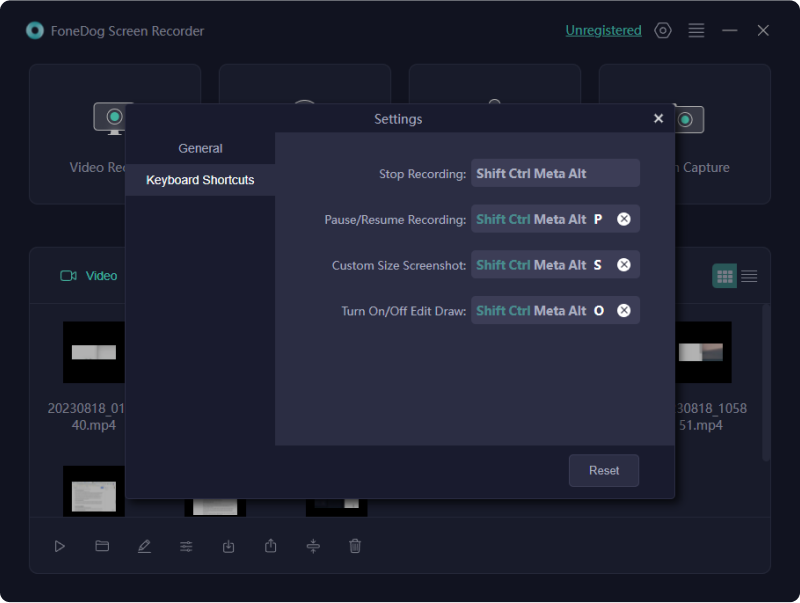
Passaggio 4: avvia la registrazione: fai clic su "Disco" per iniziare a catturare le attività sullo schermo.

Passaggio 5: aggiungere annotazioni (facoltativo): utilizzare gli strumenti di annotazione durante la registrazione per enfatizzare o spiegare punti specifici.
Passaggio 6: termina e salva: una volta terminato, interrompi la registrazione e visualizza l'anteprima del video. Salvalo nel formato e nella posizione preferiti.

Passaggio 7: condividi la tua registrazione: condividi i tuoi contenuti direttamente sulla piattaforma o sul pubblico desiderati.
L'interfaccia intuitiva e il robusto set di funzionalità di FoneDog Screen Recorder lo rendono una scelta eccellente per gli utenti che cercano una soluzione di registrazione dello schermo affidabile e senza filigrane. Che tu stia creando tutorial, mostrando il gameplay o facendo presentazioni, questo software garantisce un'esperienza di registrazione fluida e professionale.
Persone anche leggereGuida intuitiva 2023: come eseguire la registrazione dello schermo su Windows 10Guida completa 2023: come registrare lo schermo su Windows 11
Scoprire e utilizzare registratore dello schermo gratuito senza filigrana gli strumenti possono migliorare il tuo percorso di creazione di contenuti. Esplora il software suggerito, sfruttando le sue funzionalità per registrazioni fluide e senza distrazioni. Abbraccia la libertà di mostrare la tua creatività, sia per tutorial, presentazioni o intrattenimento.
Con queste soluzioni, liberati dalle limitazioni e crea contenuti professionali e raffinati. Migliora le tue creazioni e affascina il tuo pubblico con registrazioni incontaminate e prive di filigrana che mettono davvero in mostra il tuo talento e la tua esperienza.
Scrivi un Commento
Commento
Registratore dello schermo
Potente software di registrazione dello schermo per catturare il tuo schermo con webcam e audio.
Articoli Popolari
/
INTERESSANTENOIOSO
/
SEMPLICEDIFFICILE
Grazie! Ecco le tue scelte:
Excellent
Rating: 4.7 / 5 (Basato su 59 rating)